Steamでゲームを始めようとした際、コントローラーが全く反応せず困った経験はありませんか。
PCやSteamの設定、あるいは接続方法など、原因は多岐にわたるため、どこから手をつければよいか分からない方も多いでしょう。
この記事では、Steamでコントローラーが認識しない問題について、基本的な問題の切り分けから、PC(Windows)側とSteamクライアント側の具体的な設定方法、コントローラー別の対処法までを網羅的に解説します。
【まず確認】Steamでコントローラーが認識しない時の問題切り分け
コントローラーが認識しない場合、まずは原因がどこにあるのかを特定することが重要です。
以下のステップで問題を切り分けましょう。
PC(Windows)はコントローラーを認識してる?確認方法
最初に、PC(Windows)自体がコントローラーを認識しているかを確認します。
Windowsの「設定」から「Bluetoothとデバイス」(または「デバイス」)を開き、接続されているデバイスの一覧にコントローラー名が表示されているか確認してください。
ここに表示されていない場合、PCとコントローラーの接続に問題がある可能性が高いです。
Steamクライアントはコントローラーを認識してる?確認方法
PCが認識していても、Steamクライアントが認識していないケースもあります。
Steamクライアントを起動し、左上の「Steam」→「設定」→「コントローラ」タブを選択します。
「検出されたコントローラ」の欄に、お使いのコントローラーが表示されているか確認しましょう。
有線接続と無線(Bluetooth)接続、どちらで問題が起きていますか?
接続方法によっても対処が異なります。
無線接続で認識しない場合は、一度有線で接続してみてください。
有線で正常に動作する場合は、Bluetoothのペアリングや設定に問題がある可能性が考えられます。
有線でも認識しない場合は、ケーブルやUSBポート、ドライバーの問題が疑われます。
特定のゲームだけで反応しないのか、Steam全体で反応しないのか?
問題が発生するのが特定のゲームだけか、SteamのBig Pictureモードなどを含めた全体かで、原因の箇所が変わってきます。
Steam全体で認識しない場合はSteamクライアントやPCの設定を、特定のゲームでのみ発生する場合は、そのゲームのコントローラー設定(Steam入力)を見直す必要があります。
Steamクライアントの設定を見直す|基本的な対処法
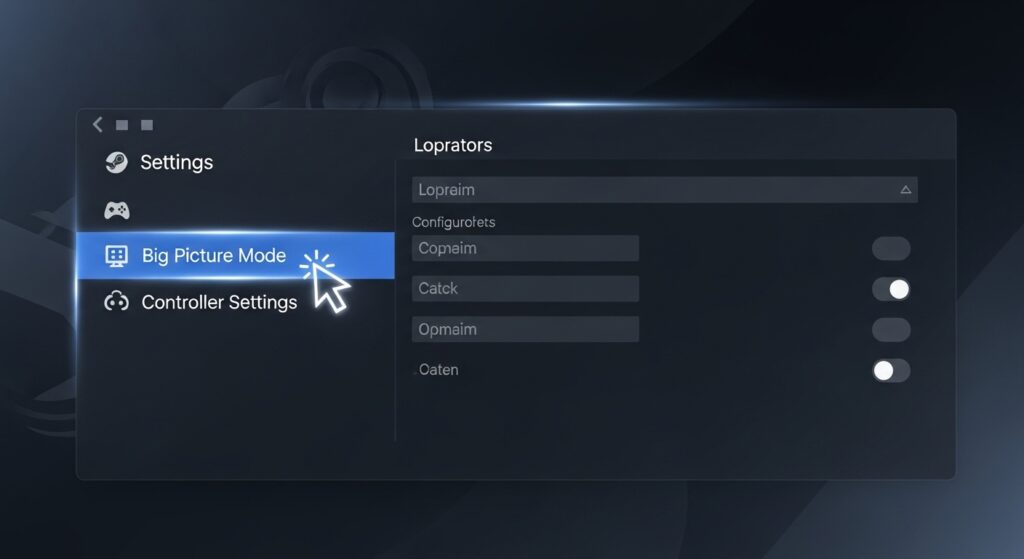
PC側でコントローラーを認識しているにもかかわらずSteamで動作しない場合、Steamクライアントの設定が原因であることが多いです。
Steam Big Pictureモードでコントローラー設定を確認する方法
Steamのコントローラー設定は「Big Pictureモード」から行うのが確実です。
Steamクライアント右上の四角いアイコン(または「表示」メニュー)からBig Pictureモードを起動します。
その後、「設定」(歯車アイコン)→「コントローラ設定」を開き、お使いのコントローラーが検出されているか、サポートが有効になっているかを確認してください。
「Steam入力を無効(または有効)にする」設定はどこ?
特定のゲームでコントローラーが動かない場合、ゲームごとの「Steam入力」設定が影響している可能性があります。
Steamライブラリで該当のゲームを右クリックし、「プロパティ」を選択します。
「コントローラ」タブにある「(ゲーム名)のオーバーライド」のドロップダウンメニューを確認しましょう。
ここで「Steam入力を無効にする」または「デフォルト設定を使用する」を切り替えてみることで、改善する場合があります。
【重要】使用するコントローラーサポート(PS/Xbox/Switch)を有効化する手順
Steamは、さまざまな種類のコントローラーを使用するために、個別のサポート設定を用意しています。
「Steam」→「設定」→「コントローラ」→「一般的なコントローラ設定」を開きます。
ここで、「PlayStationコントローラーサポート」や「Xboxコントローラーサポート」、「Switch Proコントローラーサポート」など、ご使用のコントローラーに該当する項目にチェックを入れてください。
Steamを管理者として実行する方法
Steamクライアントが正常に動作していない場合、管理者権限で実行することで解決することがあります。
Steamのショートカットアイコンを右クリックし、「管理者として実行」を選択してSteamを起動し直してみてください。
Steamオーバーレイは有効になっていますか?
ゲーム中にコントローラー設定を呼び出すSteamオーバーレイ機能が、コントローラーの動作に影響を与えることがあります。
「Steam」→「設定」→「ゲーム中」タブを開き、「ゲーム中にSteamオーバーレイを有効にする」にチェックが入っているか確認してください。
PC(Windows 10/11)側が原因?ドライバーと接続の確認
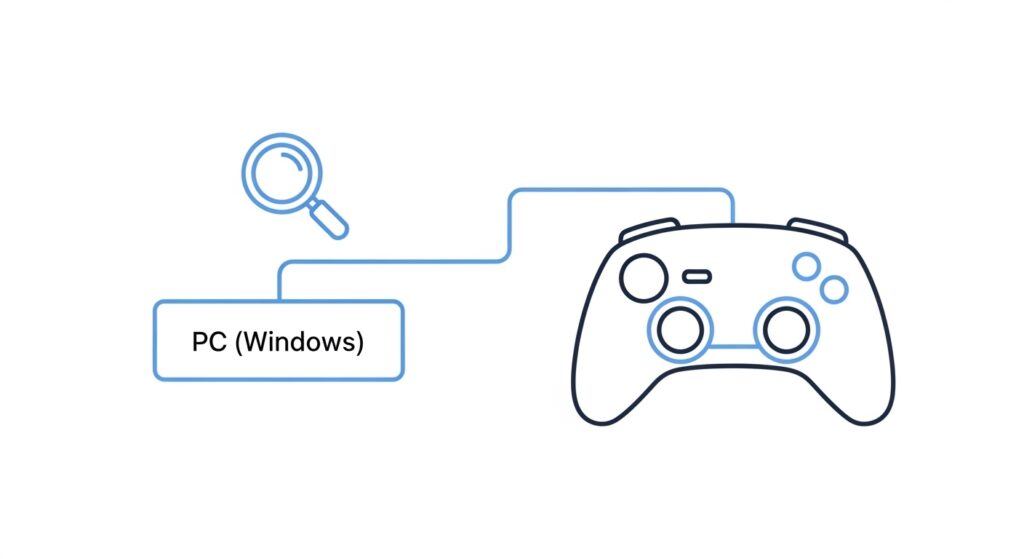
Steamの設定に問題がない場合、PC(Windows)側の接続やドライバーに問題が隠れているかもしれません。
【有線】USBケーブルやポートを変更して試しましたか?
有線接続の場合、単純な接触不良やケーブルの不具合が原因であることも少なくありません。
まずは、使用しているUSBケーブルをデータ転送対応の別のものに交換してみてください。
また、PCのUSBポートを変更する(特に前面ポートから背面ポートへ)ことで、認識が安定する場合があります。
【無線】Bluetoothのペアリングをやり直す方法
無線接続で認識しない場合、一度ペアリング情報を削除して再接続を試みます。
Windowsの「設定」→「Bluetoothとデバイス」から、該当するコントローラーデバイスを「削除」します。
その後、コントローラーを再度ペアリングモードにして、PCと接続し直してください。
【Windows 11/10】デバイスマネージャーでドライバーを更新・再インストールする手順
コントローラーのドライバーが古いか、破損している可能性があります。
Windowsのスタートボタンを右クリックし、「デバイス マネージャー」を開きます。
「ヒューマン インターフェイス デバイス」や「サウンド、ビデオ、およびゲーム コントローラー」の一覧から該当のコントローラーを探します。
見つかったデバイスを右クリックし、「ドライバーの更新」を試すか、一度「デバイスのアンインストール」を行ってからPCを再起動し、ドライバーを自動的に再インストールさせてください。
コントロールパネルでボタンが反応するかテストする方法
PCがコントローラーの入力を正しく受け取っているかを確認します。
Windowsの検索ボックスで「コントロール パネル」と入力して開きます。
「ハードウェアとサウンド」→「デバイスとプリンター」に進み、コントローラーのアイコンを右クリックして「ゲーム コントローラーの設定」を選択します。
表示されたウィンドウでコントローラーを選択し、「プロパティ」をクリック。「テスト」タブでボタンやスティックが正常に反応するかを確認できます。
【コントローラー別】PS4・PS5・プロコンが認識しない時の対処法

使用しているコントローラーの種類によって、特有のトラブルシューティングが必要な場合があります。
PS4/PS5コントローラーが認識しない・二重(Xboxと)に認識される場合の解決策
PS4/PS5コントローラーは、Steam側の設定が重要です。
まず、Steamの設定で「PlayStationコントローラーサポート」が有効になっていることを確認してください。
もし、コントローラーが2つ(PSコントローラーとXboxコントローラー)認識されるような場合は、DS4Windowsなどの外部ツールが干渉している可能性があります。
外部ツールを無効にするか、Steamの設定で「PlayStationコントローラーサポート」を「非対応ゲームで有効」に変更してみてください。
Switch Proコントローラーが反応しない時の設定
Switch Proコントローラー(プロコン)を使用する場合も、Steam側の設定が必要です。
Steamの設定で「Switch Proコントローラーサポート」を有効にしてください。
また、プロコンがPCに正しくペアリングされているか、Bluetooth設定もあわせて確認しましょう。
Xboxコントローラーが認識しない場合のチェックポイント
XboxコントローラーはWindowsとの親和性が高く、通常は接続するだけで認識されます。
認識しない場合は、まず「Xboxコントローラーサポート」がSteam設定で有効か確認します。
有線接続の場合はケーブルの問題、無線接続の場合はBluetoothペアリングや専用ワイヤレスアダプタの接続状況を見直してください。
また、Windows Updateを最新に保つことも重要です。
一般的なPCゲームパッド(DirectInput)が動かないのはなぜ?
安価なPCゲームパッドの多くは「DirectInput」という古い規格を採用しています。
一方、Steamや最近のPCゲームの多くは「XInput」(Xboxコントローラーの規格)を標準としています。
この規格の違いにより、DirectInputのコントローラーはそのままでは認識しないことがあります。
Steamの設定で「一般的なコントローラのSteam入力を有効にする」にチェックを入れると、SteamがXInputに変換してくれ、動作する可能性があります。
【症状別】「認識してるのに動かない」「特定のゲームで使えない」を解決
PCもSteamも認識しているのにゲーム内で動かない、といった特定の症状にも対処法があります。
「PC・Steamでは認識、でもゲーム内で反応しない」の対処法
この症状は、ゲームごとの「Steam入力」設定が原因である可能性が非常に高いです。
前述の通り、Steamライブラリで該当ゲームの「プロパティ」→「コントローラ」設定を開きます。
「オーバーライド」設定を「Steam入力を無効にする」に変更してみてください。
これにより、Steamの介入なしでゲームが直接コントローラーを認識し、動作することがあります。
【Apex・EA App等】Steam以外のゲームでコントローラーを使う方法は?
EA App(旧Origin)やEpic Games Storeなどで起動するゲームの場合、Steamのコントローラーサポートが直接は機能しません。
対処法として、Steamクライアントの「ゲーム」メニューから「非Steamゲームをライブラリに追加」を選択し、EA Appや対象のゲームの実行ファイル(.exe)を登録します。
その後、Steamライブラリからそのゲームを起動することで、Steamオーバーレイやコントローラーサポート機能が適用される場合があります。
「Steamコントローラー設定が反映されない」レイアウトがリセットされる時の見直し箇所
Big Pictureモードなどでボタン配置(レイアウト)を変更しても、ゲームを起動すると元に戻ってしまうことがあります。
この場合、設定を保存する際に正しく「レイアウトを適用」しているか確認してください。
また、Steamクラウドの同期がうまくいっていない可能性もあるため、一度Steamを再起動してみるのも有効です。
特定のゲームだけボタン配置が違う・反応がおかしい時の解決策
ゲームがコントローラーを独自の方法で認識している場合、Steamの設定と競合してボタン配置がズレることがあります。
この場合も、ゲームのプロパティから「Steam入力を無効にする」を試すのが最も効果的です。
または、ゲーム内のオプションにコントローラー設定やキーコンフィグ(ボタン割り当て)がないかを確認し、そちらで設定し直すことも検討してください。
すべての対処法を試しても「steam コントローラー 認識しない」場合
上記すべての方法を試しても改善しない場合は、以下の最終手段を確認してください。
「ゲームファイルの整合性の確認」を実行する方法
Steamの機能で、ゲームファイルが破損していないかをチェック・修復できます。
Steamライブラリで該当のゲームを右クリックし、「プロパティ」→「インストール済みファイル」→「ゲームファイルの整合性を確認」を実行します。
これにより、設定ファイルなどの破損が修正され、コントローラーが正常に認識されるようになることがあります。
不要なUSB機器を取り外して干渉をチェック
コントローラー以外のUSB機器(ペンタブレット、フライトスティック、別のコントローラーなど)が接続されていると、それらが干渉して問題を引き起こすことがあります。
一度、マウスとキーボード、そして問題のコントローラー以外のUSB機器をすべて取り外し、PCを再起動してから動作を確認してみてください。
Steamクライアントを再インストールする手順
Steamクライアント自体が不安定になっている可能性もゼロではありません。
「Steam」→「設定」→「ダウンロード」からSteamライブラリフォルダの場所をメモしておきます。
その後、Windowsの設定からSteamをアンインストールし、公式サイトから最新のインストーラーをダウンロードして再インストールします。
再インストール後、ライブラリフォルダを再設定すれば、ゲームを再ダウンロードする必要はありません。
コントローラー自体の故障(ハードウェア)を疑う
これらすべてを試しても動作しない場合、コントローラー本体の故障が疑われます。
可能であれば、別のPCやゲーム機に接続し、コントローラー自体が正常に動作するかを確認してください。
別のデバイスでも動作しない場合は、コントローラーの修理や買い替えが必要になるかもしれません。
まとめ:steam コントローラー 認識しない問題の解決策
- Steamでコントローラーが認識しない場合、まずPCが認識しているか確認する
- PCが認識していてもSteamが認識していない場合、Steamの設定を見直す
- SteamのBig Pictureモードでコントローラー設定を確認するのが基本である
- 使用するコントローラー(PS/Xbox/Switch)のサポートを有効化する必要がある
- 特定のゲームで動かない時は、ゲームのプロパティから「Steam入力」を無効(または有効)に切り替える
- 有線接続はケーブルやUSBポートの変更を試す
- 無線接続はBluetoothのペアリングやり直しやドライバーの更新を確認する
- デバイスマネージャーでドライバーの再インストールを試す
- Steam以外のゲームは「非Steamゲームとして追加」すると解決する場合がある
- すべての対処法がダメな場合、コントローラー本体の故障も疑う
